Bonjour les amis. De nombreux administrateurs et propriétaires de sites Web utilisent Google Analytics pour obtenir des statistiques avancées sur leur site Web. Aujourd'hui, je vais vous montrer comment installer Fathom Analytics sur Debian 11.
Qu'est-ce que Fathom Analytics ?
En un mot, Fathom est une analyse de site Web qui ne craint pas . Et c'est en citant le site Web du projet.
Il s'agit d'une alternative à Google Analytics axée sur la confidentialité, l'efficacité et la facilité d'utilisation.
Il est si facile à utiliser qu'il suffit de copier un code sur le site Web pour pouvoir collecter les données nécessaires . Par la suite, nous pouvons y accéder via une interface Web pratique.
De nombreuses entreprises font confiance à Fathom en raison de son efficacité. Alors aujourd'hui, nous allons vous montrer comment l'obtenir.
Allons-y.
Installer MariaDB sur Debian 11
Fathom a besoin d'un gestionnaire de base de données comme MariaDB pour traiter les informations qu'il génère.
Connectez-vous via SSH à votre serveur et mettez à jour le système.
sudo apt install
sudo apt upgrade
Si votre utilisateur ne peut pas utiliser sudo alors vous devez exécuter ces commandes en tant qu'utilisateur root.
Maintenant, installez MariaDB en exécutant
sudo apt install mariadb-serverEnsuite, définissez un mot de passe pour l'utilisateur root de MariaDB. Exécutez la commande suivante.
sudo mysql_secure_installation
Connectez-vous en appuyant sur Enter car il n'y a pas de mot de passe défini. Ensuite, définissez-en une, puis vous verrez une série de questions auxquelles vous devrez répondre A à chacun d'eux.
Ensuite, accédez au shell MariaDB :
sudo mysql -u root -pCréez une nouvelle base de données pour l'application.
CREATE DATABASE fathom;Créez également un nouvel utilisateur pour administrer cette base de données. Vous pouvez utiliser le nom de votre choix et lui attribuer un mot de passe plus sécurisé.
CREATE USER 'user'@'localhost' IDENTIFIED BY 'pss';Donnez-lui les autorisations nécessaires :
GRANT ALL PRIVILEGES ON fathom.* TO 'user'@'localhost';Actualiser les autorisations :
FLUSH PRIVILEGES;Et quittez le shell.
exit;Télécharger Fathom sur Debian 11
Depuis le répertoire HOME de notre utilisateur, téléchargez la dernière version stable de l'application.
cd ~
wget https://github.com/usefathom/fathom/releases/download/v1.2.1/fathom_1.2.1_linux_amd64.tar.gz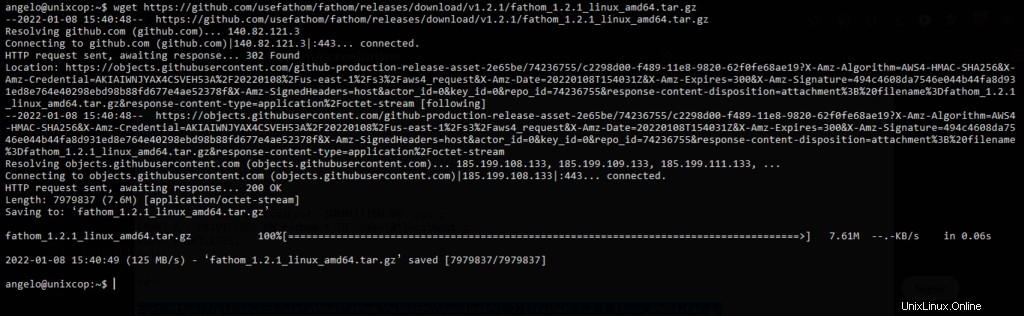
Créez un nouveau dossier où stocker les fichiers Fathom.
mkdir fathom-files
Utiliser le tar commande, décompressez le fichier dans le dossier que nous avons créé.
tar -xvf fathom_1.2.1_linux_amd64.tar.gz -C fathom-filesAccédez à ce dossier.
cd fathom-filesEt montrez la version de l'application pour vérifier que le binaire est correct.
sudo ./fathom --version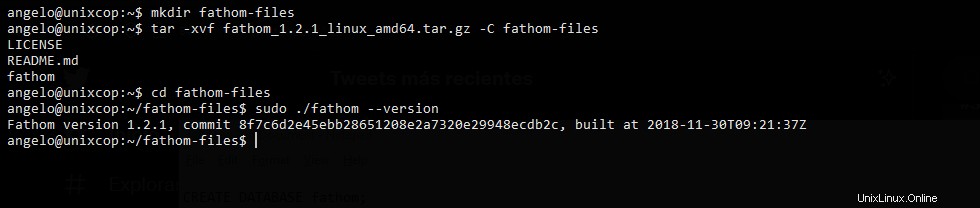
Configurer Fathom avant de l'utiliser
Maintenant qu'il est installé, nous devons le configurer un peu. Dans le même répertoire où se trouvent les fichiers, créez un fichier appelé .env .
nano .envAjoutez ensuite le contenu suivant :
FATHOM_SERVER_ADDR=9000
FATHOM_GZIP=true
FATHOM_DEBUG=true
FATHOM_DATABASE_DRIVER="mysql"
FATHOM_DATABASE_NAME="fathom"
FATHOM_DATABASE_USER="user"
FATHOM_DATABASE_PASSWORD="pss"
FATHOM_DATABASE_HOST="localhost"
FATHOM_SECRET="random-secret-string"Comme vous pouvez le constater, vous devez définir les valeurs correctes dans chaque cas. Fondamentalement, nous définissons le port d'écoute Fathom et les informations d'identification MariaDB.
Enregistrez les modifications et fermez l'éditeur.
Ensuite, vous devez créer un utilisateur pour accéder à Fathom.
Vous pouvez le faire en exécutant
sudo ./fathom user add --email="[email protected]" --password="password"
Bien sûr, remplacez le --email et --password valeur avec la vôtre.
Ensuite, créez un nouvel utilisateur système dédié à fathom.
sudo adduser --system --group --home /usr/local/bin/fathom-files/ fathomEt déplacez les fichiers Fathom vers le nouveau HOME de l'utilisateur que nous avons créé.
sudo mv ~/fathom-files/* /usr/local/bin/fathom-files
Faites la fathom user le propriétaire du dossier.
sudo chown -R fathom:fathom /usr/local/bin/fathom-filesIl est préférable de travailler avec Fathom en tant que service système. Vous devez donc en créer un nouveau.
sudo nano /etc/systemd/system/fathom.serviceAjoutez ce qui suit
[Unit]
Description=Fathom Analytics Server
Requires=network.target
After=network.target
[Service]
Type=simple
User=fathom
Group=fathom
Restart=always
RestartSec=3
WorkingDirectory=/usr/local/bin/fathom-files
ExecStart=/usr/local/bin/fathom-files/fathom server
[Install]
WantedBy=multi-user.targetEnregistrez les modifications et fermez à nouveau l'éditeur.
Pour que le nouveau service soit appliqué, vous devez lancer
sudo systemctl daemon-reloadVous pouvez maintenant activer Fathom pour démarrer avec le système.
sudo systemctl enable fathomLancez-le :
sudo systemctl start fathomEt enfin, vérifiez l'état
sudo systemctl status fathom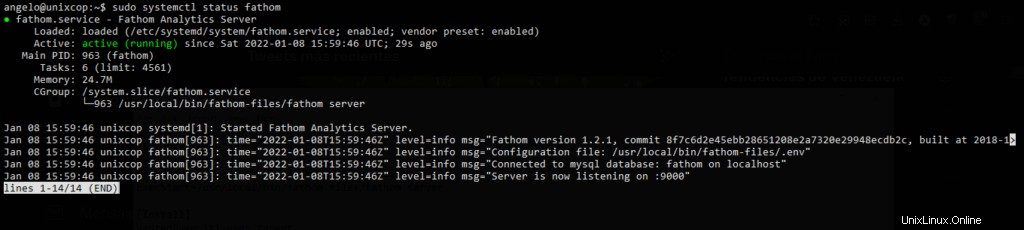
Donc, Fathom fonctionne bien.
Configurer Nginx en tant que proxy inverse
Pour faciliter l'accès au tableau de bord Fathom, vous pouvez installer Nginx et le configurer en tant que proxy inverse.
Installez-le en exécutant
sudo apt install nginxEnsuite, créez un nouveau fichier de configuration pour Fathom.
sudo nano /etc/nginx/sites-available/fathomweb.confAjoutez ce qui suit :
server {
server_name fathom.unixcop.test;
access_log /var/log/nginx/fathom.access.log;
error_log /var/log/nginx/fathom.error.log;
location / {
proxy_pass http://localhost:9000;
proxy_set_header X-Real-IP $remote_addr;
proxy_set_header X-Forwarded-For $remote_addr;
proxy_set_header Host $host;
}
}
N'oubliez pas de changer le server_name valeur à la valeur de votre domaine ou sous-domaine.
Enregistrez les modifications et pour appliquer la nouvelle configuration, exécutez
sudo ln -s /etc/nginx/sites-available/fathomweb.conf /etc/nginx/sites-enabled/Enfin, redémarrez Nginx.
sudo systemctl restart nginxPassons maintenant à Fathom.
Accéder à Fathom dans Debian 11
Ouvrez votre navigateur Web préféré et accédez à votre domaine ou sous-domaine pour Fathom, et vous verrez l'écran de connexion.
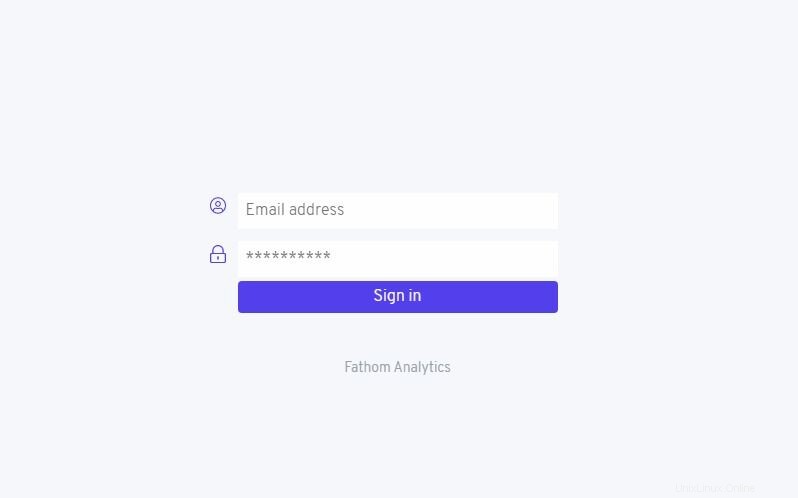
Après vous être connecté avec les informations d'identification, nous avons créé plus tôt.
Vous verrez le tableau de bord.
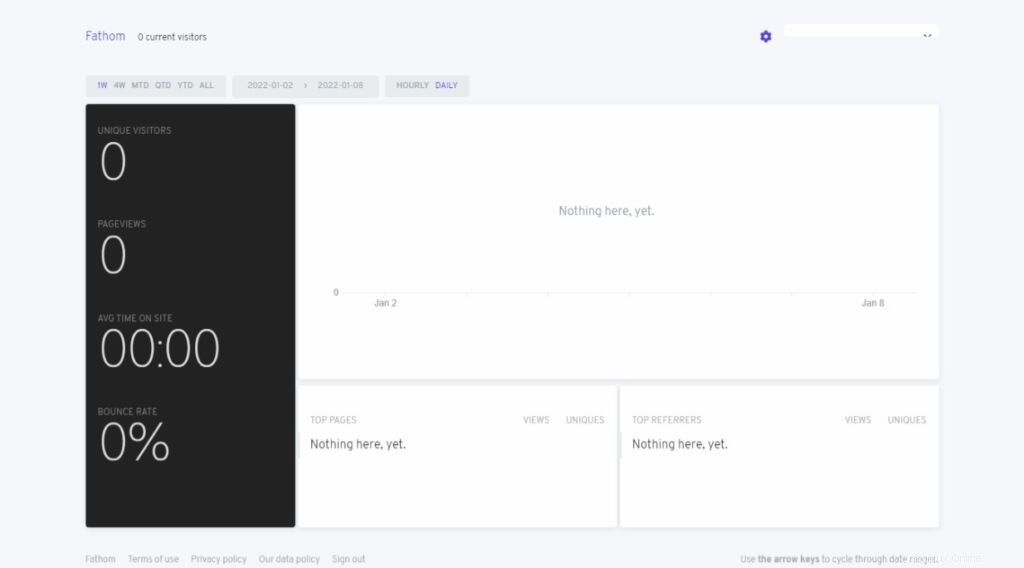
Il ne vous reste plus qu'à ajouter un nouveau site et là vous verrez le code que vous devez coller dans votre site.
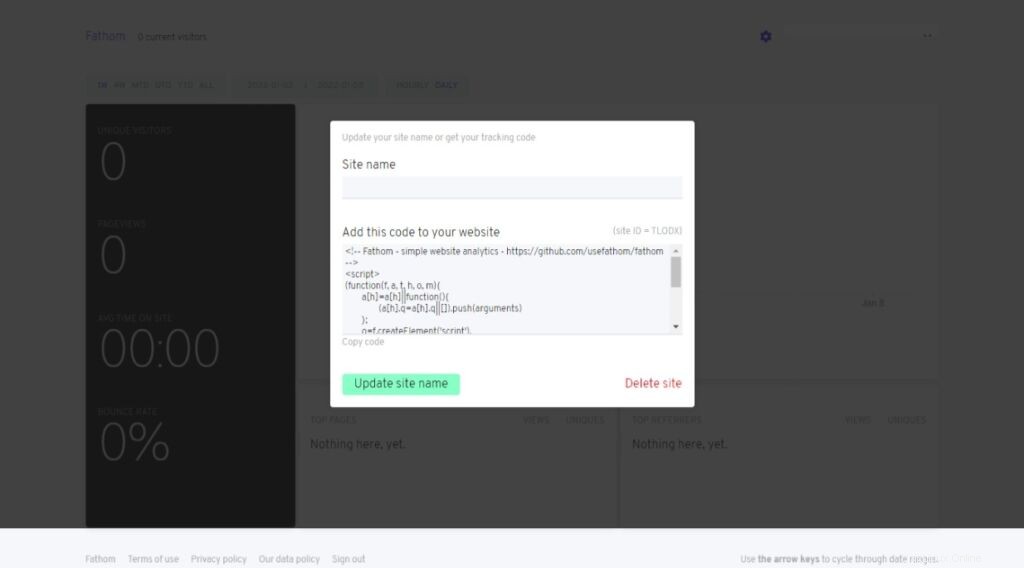
Faites ceci, et maintenant vous ne perdrez rien grâce à fathom.
Conclusion
Dans cet article, vous avez appris comment installer Fathom sur Debian 11 étape par étape. Merci d'avoir lu.